Instalou um SSD no Mac? Veja como ativar o Trim, para aumentar desempenho e vida útil
Se você instalou um SSD em um Mac, ativar o suporte ao comando Trim é do seu interesse, e existem 2 formas de fazer isso: a que lembra os anos 80 e a que exige apenas apertar um botão – mas na primeira você não precisa instalar nada.
Devido às diferenças entre HDs mecânicos tradicionais e os modernos SSDs, que operam diretamente em memórias, a tarefa de apagar um arquivo no disco é bem menos simples nos SSDs que, quando adotam o mesmo modelo tradicional de apagamento usado há décadas nos HDs, acabam tendo queda no desempenho de escrita e se expõem a abreviar seu tempo de vida útil.
Sabendo disso, a partir de 2007 os comitês técnicos que organizam os padrões de operação de hardware passaram a definir uma extensão à operação de apagar arquivos/liberar para reuso blocos da unidade de armazenamento, na forma de um comando que recebeu o nome de Trim.

No caso dos Macs, o suporte ao Trim está presente desde a versão Snow Leopard do OS X, mas até hoje ele só é ativado automaticamente para os SSDs incluídos pela própria Apple nos equipamentos.
Se você instalou um SSD moderno no seu Mac, verificou junto ao fabricante se ele tem suporte ao Trim, e quer que o OS X faça uso desse suporte, existe um procedimento relativamente simples para forçar a ativação do Trim no OS X Mavericks, para qualquer SSD que tenha suporte ao recurso.

Quem passou pela informática doméstica dos anos 1980/1990 vai reconhecer no procedimento acima a mesma técnica básica que vinha nas dicas de revistas ensinando a dar POKEs que desativavam trechos de código dos jogos e assim garantiam invencibilidade ou vidas infinitas – a diferença é que o poke em questão altera trechos de um componente do OS X que delimita quais os SSDs para os quais deve ser ativado o Trim.
Mas onde existe um procedimento baseado em dar comandos no Terminal, logo surge alguém que cria uma interface gráfica para buscar facilitar o acesso de usuários ao resultado desejado.
Para o Trim existem várias, incluindo o Chameleon:
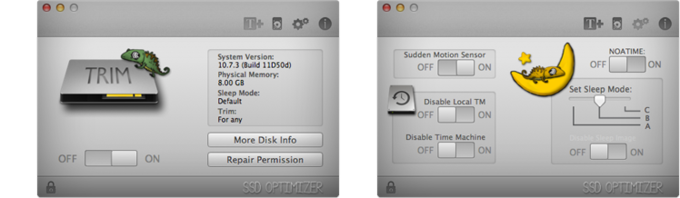
Existem vários outros e eu não vou fazer uma lista (podem indicar nos comentários, se conhecerem algum outro bom), mas o Chameleon me chamou a atenção por um motivo em especial: a parte central da sua interface é baseada em uma simples chave On/Off, com a qual você pode ativar e reverter o "poke" do Trim à vontade, mas um botão adicional dá acesso à tela mostrada acima à direita, na qual mais alguns elementos interessantes da configuração do suporte ao armazenamento podem ser consultados e modificados.
Comentar
Comentários arquivados